Rapports Microsoft 365 dans le Centre d’administration - Viva Engage rapport d’utilisation des appareils
[] Le tableau de bord Rapports d'Office 365 offre une vue d'ensemble de l'activité sur les produits Office 365 au sein de votre organisation. Il vous permet d'explorer les rapports au niveau de chaque produit afin d'offrir des informations plus précises sur les activités pour chaque produit. Consultez la rubrique Vue d’ensemble des rapports.
Les rapports d’utilisation des appareils Viva Engage vous fournissent des informations sur les appareils sur lesquels vos utilisateurs utilisent Viva Engage. Vous pouvez afficher le nombre d'utilisateurs quotidiens par type d'appareil et le nombre d'utilisateurs par type d'appareil. Vous pouvez afficher les deux sur une période donnée. Vous pouvez également consulter les détails par utilisateur.
Comment faire accéder au rapport d’utilisation de l’appareil Viva Engage ?
- Dans le Centre d’administration, accédez aux Rapports, puis sélectionnez Utilisation.
- Dans la page d’accueil du tableau de bord, sélectionnez Viva Engage dans le volet de navigation de gauche, puis sélectionnez Utilisation de l’appareil.
Interpréter le rapport d’utilisation des appareils Viva Engage
Sélectionnez l’onglet Utilisation de l’appareil pour afficher l’utilisation dans le rapport OneDrive.
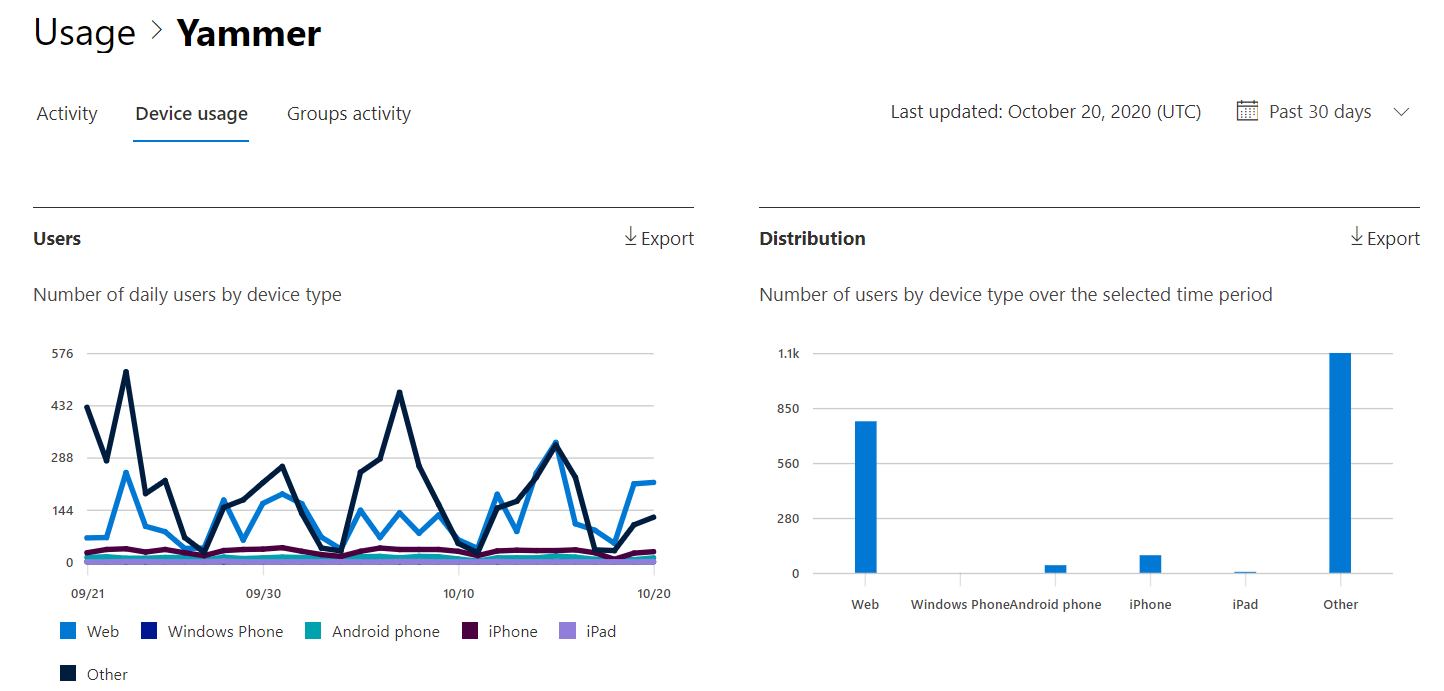
Sélectionnez Choisir des colonnes pour ajouter ou supprimer des colonnes du rapport.
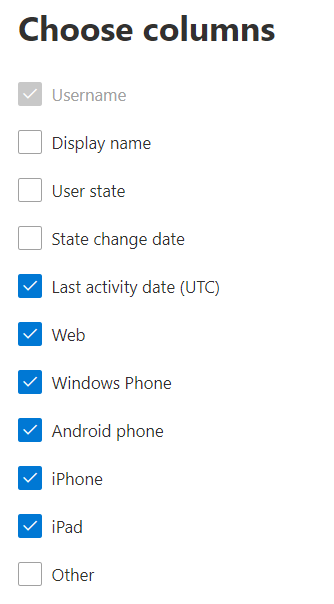
Vous pouvez également exporter les données du rapport dans un fichier .csv Excel en sélectionnant le lien Exporter. Ce lien exporte les données de tous les utilisateurs et vous permet d’effectuer un tri et un filtrage simples pour une analyse plus approfondie.
Le rapport d’utilisation des appareils Viva Engage peut être consulté pour connaître les tendances des 7 derniers jours, 30 jours, 90 jours ou 180 jours. Toutefois, si vous sélectionnez un jour particulier dans le rapport, la table affiche les données pendant jusqu’à 28 jours à partir de la date actuelle (et non la date à laquelle le rapport a été généré).
| Métrique | Définition |
|---|---|
| Nom d’utilisateur | Adresse e-mail de l’utilisateur. Vous pouvez afficher l'adresse de courrier réelle ou rendre ce champ anonyme. Cette grille montre les utilisateurs qui se sont connectés à Viva Engage à l’aide du compte Microsoft 365 ou qui se sont connectés au réseau à l’aide de l’authentification unique. |
| Nom d’affichage | Nom d'affichage indique le nom complet de l'utilisateur. Vous pouvez afficher l'adresse de courrier réelle ou rendre ce champ anonyme. |
| État de l’utilisateur | Une des trois valeurs : Active, Deleted ou Suspended. Ces rapports affichent des données pour les utilisateurs actifs, suspendus et supprimés. Ils ne reflètent pas les utilisateurs en attente, car les utilisateurs en attente ne peuvent pas publier, lire ou aimer un message. |
| Date de changement d’état (UTC) | Date à laquelle l’état de l’utilisateur a été modifié dans Viva Engage. |
| Date de la dernière activité (UTC) | Dernière date (UTC) à laquelle l’utilisateur a participé à une activité Viva Engage. |
| Web | Indique si l’utilisateur a utilisé Viva Engage sur le web. |
| Windows Phone | Indique si l’utilisateur a utilisé Viva Engage sur un téléphone Windows. |
| Téléphone Android | Indique si l’utilisateur a utilisé Viva Engage sur un téléphone Android. |
| iPhone | Indique si l’utilisateur a utilisé Viva Engage sur un iPhone. |
| iPad | Indique si l’utilisateur a utilisé Viva Engage sur un iPad. |
| Autres | Indique si l’utilisateur a utilisé Viva Engage sur un autre client, qui n’était pas répertorié précédemment. Cela inclut Viva Engage incorporer, le composant WebPart SharePoint, Viva Engage et sélectionner des e-mails Outlook. |